თუ გსურთ Windows-ის გაშვება თქვენს MacBook-ზე, შეგიძლიათ გამოიყენოთ Boot Camp ან Parallels Desktop სამუშაოს შესასრულებლად. მაგრამ macOS-ის ბევრი მომხმარებელი არ არის დარწმუნებული მათი მოწყობილობების შესახებ Windows 11-ის მხარდაჭერა. როგორც სწრაფი შეხსენება, Windows 11 აქვს მკაცრი ტექნიკისა და უსაფრთხოების მოთხოვნები. თუ თქვენი მანქანა არ აკმაყოფილებს მათ, თქვენ ვერ შეძლებთ OS-ის დაყენებას.
Windows 11 მოითხოვს ფიზიკურ TPM 2.0 ჩიპს. სამწუხაროდ, ეს ცოტა რთულია MacBook მომხმარებლებისთვის. M1 Mac-ის ექვივალენტი არის Apple-ის T2 ჩიპი. M1 Mac-ებს შეუძლიათ მხოლოდ Windows 11 ARM-ზე დაფუძნებული ვერსია. განურჩევლად ტექნიკისა, რომელსაც იყენებთ, თქვენ გჭირდებათ Parallels Desktop Windows 11-ის, როგორც ვირტუალური მანქანის გასაშვებად macOS-ზე. პროგრამა იყენებს TPM მოდულს თქვენს Mac-ზე.
Windows 11-ის ინსტალაციის ნაბიჯები macOS-ზე
მიჰყევით ქვემოთ მოცემულ ნაბიჯებს Windows 11-ის ინსტალაციისთვის თქვენს macOS მოწყობილობაზე.
- Წადი Windows 11-ის ჩამოტვირთვის გვერდი.
- გადაახვიეთ ქვემოთ და აირჩიეთ ჩამოტვირთეთ Windows 11 დისკის სურათი (ISO).
- აირჩიეთ Windows 11 და მოხვდა ჩამოტვირთვა ღილაკი.
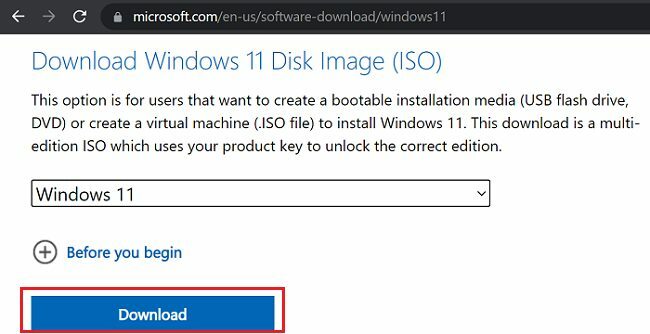
- შემდეგ აირჩიეთ თქვენი პროდუქტის ენა.
- დაარტყა დაადასტურეთ რომ ჩამოტვირთოთ ISO ფაილი თქვენს Mac-ზე.
- ჩამოტვირთეთ და დააინსტალირეთ Parallels Desktop-ის უახლესი ვერსია.
- ამის შემდეგ პარალელები გკითხავთ, გსურთ თუ არა ვინდოუსის დაყენება.
- გამოტოვეთ ჩამოტვირთეთ და დააინსტალირეთ Windows 10 ნაბიჯი.
- ამის ნაცვლად, აირჩიეთ დააინსტალირეთ Windows ან სხვა OS DVD ან გამოსახულების ფაილიდან.
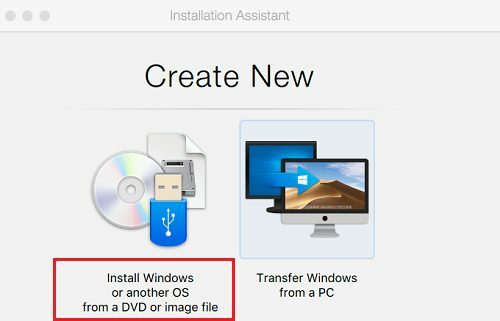
- დაარტყა განაგრძეთ.
- Წადი აირჩიეთ ფაილი და აირჩიეთ Windows 11 ISO ფაილი, რომელიც ჩამოტვირთეთ Microsoft-დან.
- შეიყვანეთ თქვენი Windows 11 ლიცენზიის გასაღები და მიჰყევით ეკრანზე მითითებებს OS-ის დასაყენებლად.
თქვენი პარამეტრების მორგებისას, დარწმუნდით, რომ აირჩიეთ მინიმუმ ორი CPU და 4GB მეხსიერება. ამის შემდეგ შეგიძლიათ გაუშვათ Parallels Desktop და გახსნათ Windows 11, როგორც ვირტუალური მანქანა.
თუ თქვენ ფლობთ M1-ზე დაფუძნებულ Mac-ს, უნდა ჩამოტვირთოთ Windows 11 ARM ვერსია. დარეგისტრირდით Windows Insider პროგრამაში და შემდეგ ჩამოტვირთეთ Windows ARM64 Insider Preview build. დამატებითი ინფორმაციისთვის გადადით Parallels Desktop-ის მხარდაჭერის გვერდი.
დასკვნა
Windows 11-ის Mac-ზე გასაშვებად, პირველ რიგში, ჩამოტვირთეთ Windows 11 Disk Image (ISO ფაილი). შემდეგ გაუშვით Parallels Desktop და დააინსტალირეთ Windows 11 ISO ფაილიდან. თუ იყენებთ M1-ზე დაფუძნებულ Mac-ს, უნდა ჩამოტვირთოთ Windows ARM64 Insider Preview-ის უახლესი ვერსია.
რას ფიქრობთ Windows 11-ზე? მოგწონთ ახალი UI? გაგვიზიარეთ თქვენი მოსაზრებები ქვემოთ მოცემულ კომენტარებში.